January 18
Il controllo Timer in Visual Basic è un dispositivo molto utile che invia un impulso a un'applicazione a intervalli predeterminati. Il controllo può visualizzare gli aggiornamenti di durata di una installazione sta prendendo per il conto alla rovescia, controllare ciò che un utente sta facendo o eseguire altre routine mentre un programma principale è in esecuzione. Se Visual Basic Express, che è un programma NET, è coinvolto alcune delle parole in codice sarà diverso.
1 Aprire Visual Basic e selezionare come "New Project" a "EXE standard". Fai clic su "File" e "Salva form1 come" e dargli un nome come "timerproject." Quindi fare clic su "Salva progetto come" e il nome "Timer progetto". Visual Basic applica le estensioni di file corretti per impostazione predefinita.
2 Modificare la proprietà "Caption" nel pannello delle proprietà in basso a destra di "controllo del timer."
3 Posizionare un controllo Timer sul modulo facendo doppio clic sul controllo "Timer", che appare come icona di un orologio, nella casella degli strumenti nel pannello di sinistra. Il controllo non sarà visibile quando il programma viene eseguito. Per chiarezza, fare clic e trascinarlo in un angolo inferiore del modulo.
Mettere un'etichetta sul modulo facendo doppio clic sul controllo "Etichetta", rappresentato da una grande lettera "A" nella casella degli strumenti. Fare clic sul "Etichetta" ora sul modulo e quindi nel pannello Proprietà modificare il nome dell'etichetta di "Clock" e cancellare le lettere nella linea didascalia. Ripetere questa operazione per una seconda etichetta e il nome "saluto". Modificare la larghezza per entrambe le etichette al 2000.
5 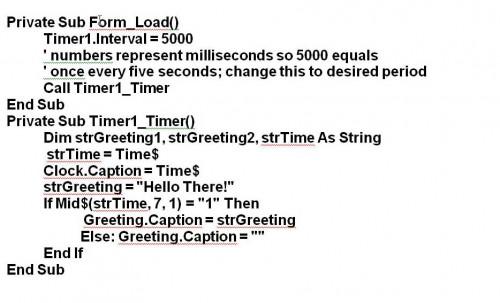
Fare clic su Visualizza> Codice in alto per aprire una finestra di codice. Scrivere il codice per un evento timer. Questo è solo un esempio; per il controllo del timer desiderato utilizza è necessario modificare il codice per fare quello che vuoi fare:
Private Sub Form_Load ()
Timer1.Interval = 5000 'numeri rappresentano millisecondi in modo uguale a 5000 una volta ogni 5 secondi; cambiare questo periodo desiderato
chiamata Timer1_Timer
End Sub
Private Sub Timer1_Timer ()
Dim strGreeting1, strGreeting2, strTime As String
strTime = Tempo di $
Clock.Caption = Tempo di $
strGreeting = "Ciao C'è!"
Se Mid $ (strTime, 7, 1) = "1" Allora
Greeting.Caption = strGreeting
Else: Greeting.Caption = ""
Finisci se
End Sub
6 Testare la codifica premendo il tasto "F5". L'ora corrente dovrebbe visualizzare e aggiornare ogni 5 secondi. Quando la prima cifra del display secondi cade tra il 10 e il 19, le parole "Ciao C'è!" visualizzerà e poi scomparire per 50 secondi. Se nessuno di questi eventi accade, controllare il codice nel passaggio cinque per la precisione.
7 Trasformare questo in un programma finale facendo clic su File> Crea Timer Project.exe.
Eseguire il programma da dove è stato salvato.
